
[100% Berfungsi] Bagaimana Cara Memperbaiki Tidak Dapat Memeriksa Pembaruan iOS 18 di iPhone?

"iPhone 13 yang menjalankan iOS 16.4.1 (a) memberi tahu saya bahwa ada pembaruan perangkat lunak, tetapi setiap kali saya mencobanya, saya mendapatkan pesan 'Tidak dapat memeriksa pembaruan. Terjadi kesalahan saat memeriksa pembaruan perangkat lunak'. Ada ide atau perbaikan? iPhone X karya saya juga memberi saya pesan ini."
- dari Reddit
Dengan dirilisnya iOS 18, banyak pengguna mengalami masalah "tidak dapat memeriksa pembaruan iOS 18 di iPhone" saat mencoba memperbarui. Hal ini tidak hanya memengaruhi pengalaman menggunakan fitur-fitur baru tetapi juga dapat membuat frustasi. Pada artikel ini, kami akan mengeksplorasi alasan di balik masalah ini dan memberikan solusi efektif untuk membantu Anda berhasil memperbarui iPhone Anda.
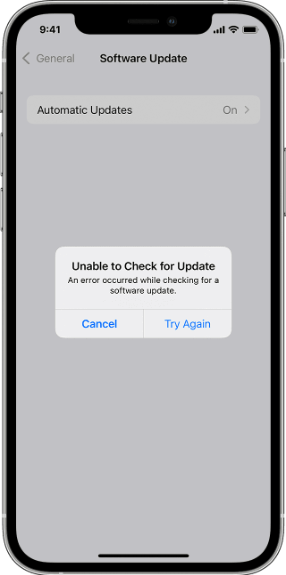
Jika Anda mengalami masalah "macet saat memeriksa pembaruan di iPhone" selama proses pembaruan, biasanya hal ini disebabkan oleh beberapa faktor. Memahami alasan-alasan ini dapat membantu Anda menemukan solusi dengan cepat. Berikut beberapa kemungkinan penyebabnya:
Setelah memahami kemungkinan penyebab masalah 'pembaruan perangkat lunak iPhone tidak dapat memeriksa pembaruan', berikut adalah solusi terperinci untuk setiap skenario.
Jika iPhone Anda tidak dapat memeriksa pembaruan, Anda harus mengunjungi halaman Status Sistem Apple terlebih dahulu untuk memeriksa apakah layanan pembaruan berfungsi dengan baik. Jika ada masalah dengan server Apple, Anda harus menunggu hingga masalah tersebut teratasi.

Solusi iPhone tidak dapat menemukan pembaruan selanjutnya adalah dengan memeriksa koneksi jaringan. Pastikan iPhone Anda terhubung ke jaringan Wi-Fi yang stabil. Jika sinyal Wi-Fi lemah, coba beralih ke data seluler untuk melihat apakah tindakan tersebut menyelesaikan masalah. Jika masih tidak berhasil, Anda dapat mengatur ulang pengaturan jaringan di ponsel Anda lalu coba lagi.
Untuk mengatur ulang pengaturan jaringan, ikuti langkah-langkah di bawah ini:
Langkah 1. Buka "Pengaturan" > "Umum" > "Transfer atau Reset iPhone".
Langkah 2. Pilih "Reset Pengaturan Jaringan" dan masukkan kata sandi Anda untuk mengonfirmasi.

Jika iPhone Anda macet saat memeriksa pembaruan sementara aplikasi lain berfungsi dengan baik, kemungkinan besar itu bukan masalah jaringan yang lemah. Solusi bermanfaat yang ditemukan beberapa pengguna adalah beralih ke DNS Publik Google. Untuk melakukannya, ikuti langkah-langkah di bawah ini:
Langkah 1. Buka "Pengaturan" > "Wi-Fi".
Langkah 2. Ketuk ikon info biru di sebelah jaringan Wi-Fi Anda.
Langkah 3. Pilih "Konfigurasi DNS", pilih "Manual", lalu ketuk "Tambah Server" dan masukkan "8.8.8.8" atau "8.8.4.4". Terakhir, pilih DNS dan klik "Simpan".

Jika iPhone 13 Anda tidak dapat memeriksa pembaruan, Anda harus memastikan iPhone 13 Anda mendukung iOS 18. Berikut perangkat yang mendukung iOS 18:
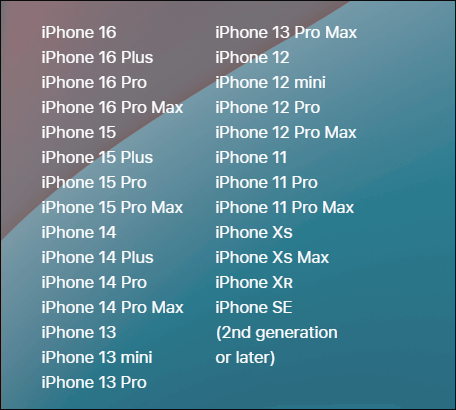
Jika iOS 18 tidak dapat memeriksa pembaruan terkait dengan perangkat lunak, Anda dapat mengatasinya hanya dengan memulai ulang iPhone, sehingga perangkat Anda dapat memulai kembali.
Untuk iPhone X, 11, 12, 13, atau lebih baru:
Untuk iPhone 6, 7, 8, atau SE (generasi ke-2 atau ke-3):
Untuk iPhone SE (generasi ke-1), 5, atau versi lebih lama:


Jika Anda telah mengunduh iOS 18 versi beta di iPhone atau iPad, pembaruan iOS baru tidak akan muncul di Pengaturan. Anda harus menghapus versi beta terlebih dahulu sebelum dapat melanjutkan pembaruan.
Berikut cara menghapus profil beta:
Langkah 1. Buka "Pengaturan" > "Umum"> "Profil".
Langkah 2. Temukan profil beta, ketuk, dan pilih "Hapus Profil".

Terkadang, tidak ada cukup ruang di iPhone Anda untuk mengunduh dan menginstal pembaruan terkini, yang dapat menyebabkan pembaruan perangkat lunak iPhone tidak dapat memeriksa pembaruan. Oleh karena itu, Anda perlu mengosongkan sebagian ruang untuk melanjutkan pembaruan.
Inilah cara melakukannya:
Langkah 1. Buka "Pengaturan" > "Umum" > "Penyimpanan iPhone".
Langkah 2. Periksa penyimpanan yang tersedia dan hapus aplikasi, foto, atau video yang tidak diperlukan .

Jika iPhone Anda masih tidak dapat memeriksa pembaruan, Anda dapat menggunakan iTunes untuk memperbarui iPhone Anda . Berikut langkah-langkahnya:
Langkah 1. Buka iTunes di komputer Anda dan sambungkan iPhone Anda.
Langkah 2. Pilih perangkat Anda di iTunes.
Langkah 3. Klik "Periksa Pembaruan", lalu ikuti petunjuk untuk mengunduh dan menginstal versi iOS terbaru.

Ketika Anda telah mencoba semua metode di atas dan iPhone Anda tidak dapat menemukan pembaruan, menggunakan alat perbaikan sistem iOS profesional mungkin merupakan pilihan terbaik dan paling efektif. Pemulihan Sistem iOS dirancang khusus untuk memperbaiki masalah sistem perangkat iOS , menyelesaikan masalah dengan cepat dan aman seperti iPhone macet atau ketidakmampuan memeriksa pembaruan, semuanya tanpa khawatir kehilangan data.
Sorotan Pemulihan Sistem iOS :
Berikut cara menggunakan Pemulihan Sistem iOS untuk memperbaiki iPhone 14/13/15/16 tidak dapat memeriksa pembaruan:
01 Instal dan buka perangkat lunak di komputer Anda. Hubungkan iPhone Anda melalui USB dan pilih "Pemulihan Sistem iOS " untuk memulai.

02 Aplikasi akan secara otomatis mendeteksi masalah pada iPhone Anda. Setelah masalah muncul di layar, klik tombol "Start" untuk melanjutkan.

03 Pilih mode perbaikan lalu klik "Konfirmasi" untuk mulai mengunduh firmware iOS .

04 Tinjau informasi perangkat yang ditampilkan. Jika perlu, pilih rincian yang benar dari menu drop-down. Terakhir, klik tombol "Perbaiki" untuk memperbaiki iPhone yang macet saat memeriksa pembaruan.

Saat menghadapi masalah "iPhone tidak dapat memeriksa pembaruan", tidak perlu terlalu khawatir. Dengan berbagai cara yang diberikan pada artikel ini, seharusnya Anda bisa mengatasi masalah tersebut dengan lancar. Jika tidak ada metode yang berhasil, pertimbangkan untuk mencoba alat Pemulihan Sistem iOS , yang mungkin akan mengejutkan Anda!
Artikel Terkait:
Bagaimana Cara Membatalkan Pembaruan di iPhone 16/15/14/13? (Tips Terbukti)
Berapa Lama untuk Memperbarui iPhone & Bagaimana Mempercepatnya?
IPhone 15/16 Baru Terjebak pada Pembaruan Perangkat Lunak? Berikut Cara Mengatasi Masalah
Bagaimana Cara Memperbarui iPhone tanpa iTunes dalam 3 Pendekatan Baru?

 Pemulihan iPhone
Pemulihan iPhone
 [100% Berfungsi] Bagaimana Cara Memperbaiki Tidak Dapat Memeriksa Pembaruan iOS 18 di iPhone?
[100% Berfungsi] Bagaimana Cara Memperbaiki Tidak Dapat Memeriksa Pembaruan iOS 18 di iPhone?